笔记本电脑的功耗是指笔记本电脑的功率。事实上,我们无法降低笔记本本身的功耗。我们可以通过更改一些设置来降低笔记本在使用过程中的功耗。接下来我们就来看看这些降低笔记本功耗的小技巧。
我们在使用笔记本电脑的时候,经常会遇到电脑还没存一半电量就耗尽的情况。虽然不同类别、用途、品牌的笔记本电脑的功耗有所不同,但我们都可以通过在操作系统上进行合理的设置来降低笔记本电脑的功耗。今天我就教大家几种降低笔记本电脑功耗的方法。
1.更改电源设置和亮度设置
1、点击笔记本右下角的电池图标,如图所示,将电池设置为省电模式。

笔记本电脑功耗图-1
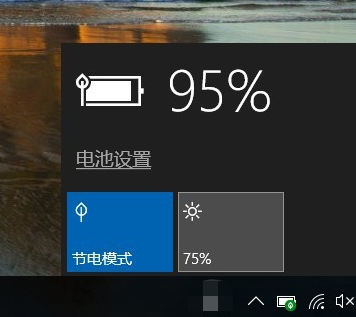
计算机图形学可降低笔记本电脑功耗-2
2.此外,可以通过降低亮度来降低功耗。
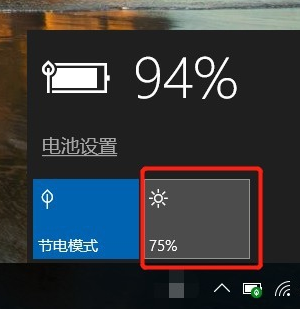
降低笔记本电脑功耗的电脑图解-3
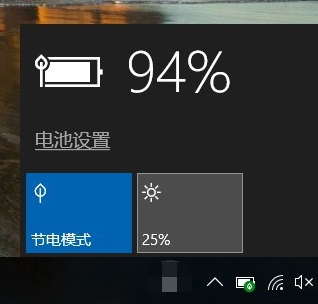
如何降低电脑功耗电脑图-4
2.关闭不必要的应用程序和后台程序
1. 右键单击笔记本底部的空白处,选择任务管理器,然后在任务管理器中关闭一些不需要的应用程序和后台程序。
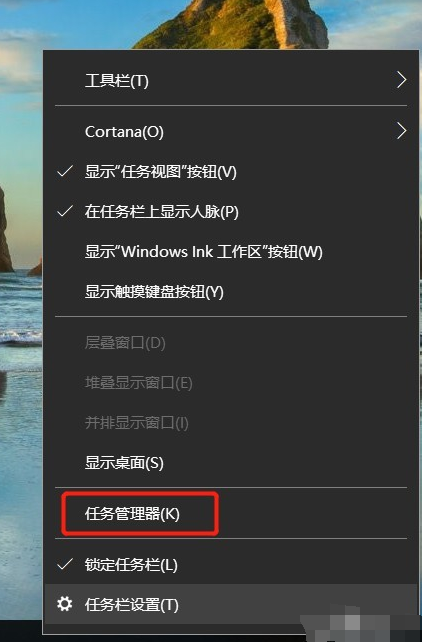
降低笔记本电脑功耗的电脑图解-5
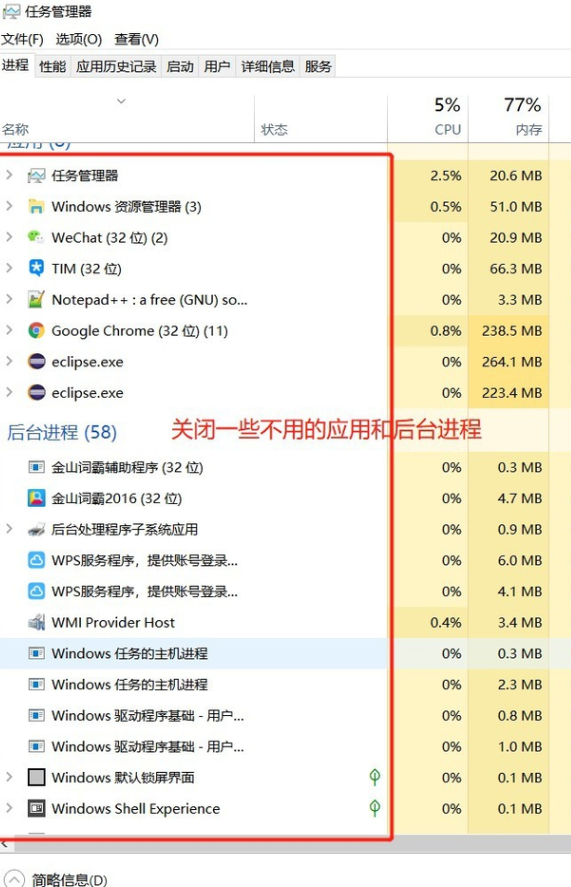
降低笔记本电脑功耗的计算机图-6
3.制定节能用电计划
您还可以设置电源计划以减少功耗。该计划的主要设计是,当你不使用笔记本时,笔记本在一段时间后会自动关闭显示屏或进入睡眠状态,从而降低笔记本的功耗。
1. 右键单击电池图标并选择电源选项。
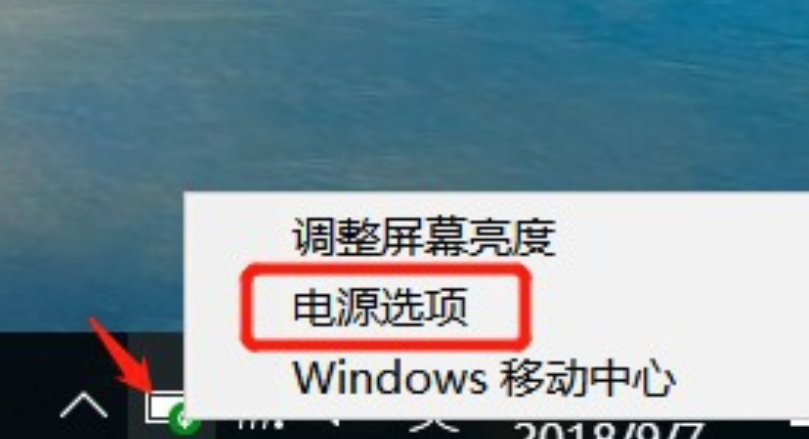
降低笔记本电脑功耗的计算机图-7
2、Win10默认选择平衡电源计划。我们可以通过创建电源计划来自定义电源活动。
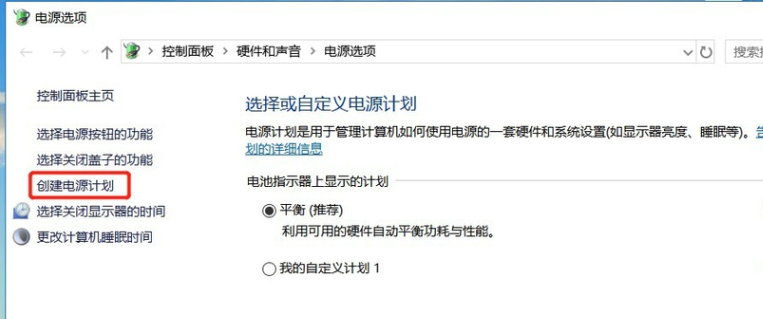
如何降低电脑功耗电脑图-8
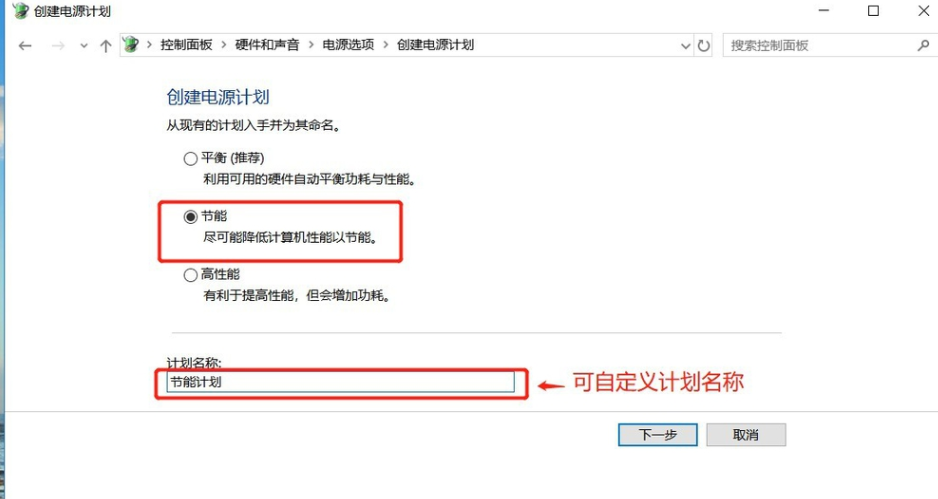
降低笔记本电脑功耗的计算机图-9
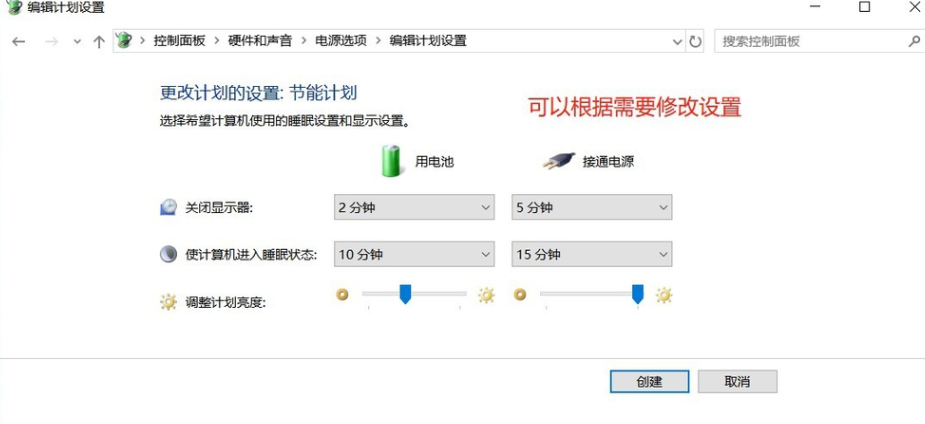
如何降低电脑功耗电脑图-10
3. 创建节能电源计划后,默认选择自定义计划。
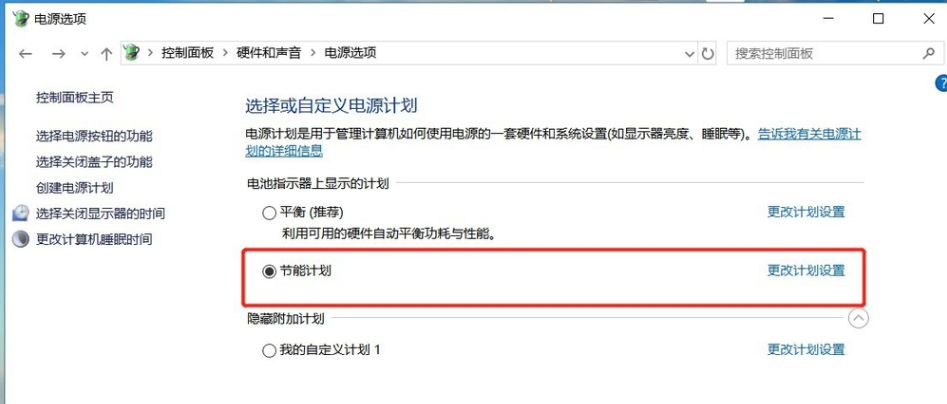
降低笔记本电脑功耗的电脑图解-11
4.调整笔记本的性能
还可以通过设置Win10的性能来降低功耗。
1. 右键单击此计算机并选择属性。
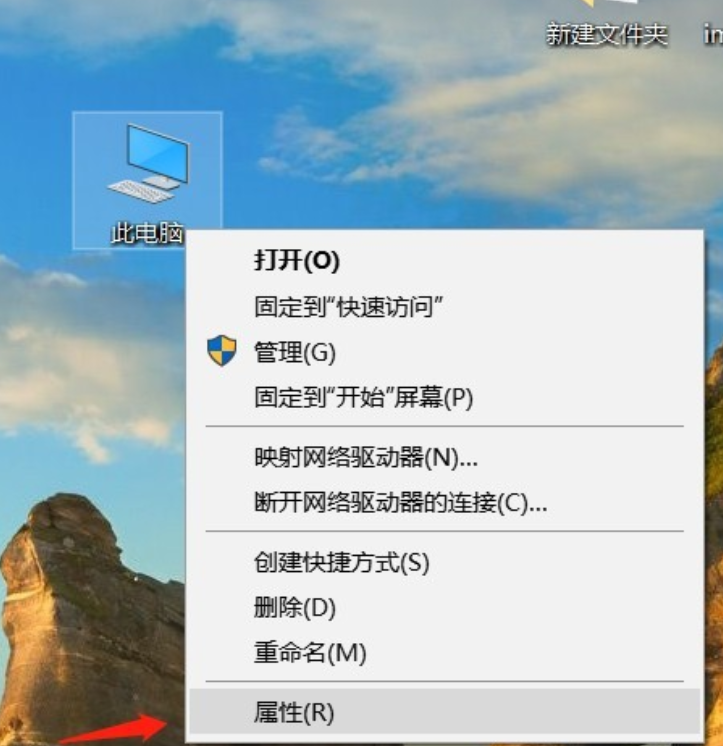
降低笔记本电脑功耗的计算机图解- 12
2. 然后在弹出的窗口中选择高级系统设置。
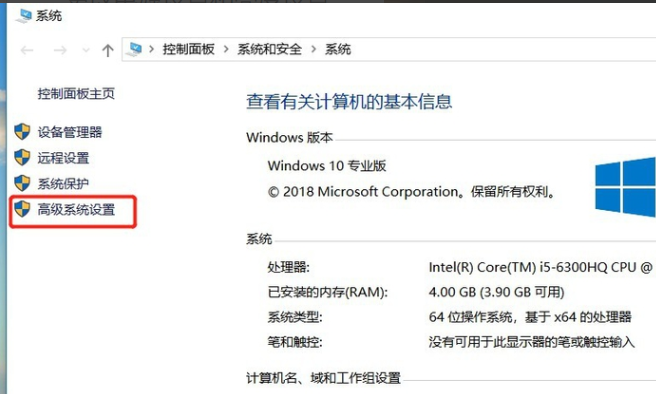
降低笔记本电脑功耗的电脑图解-13
3. 然后单击“系统属性”中“性能”的“设置”按钮。
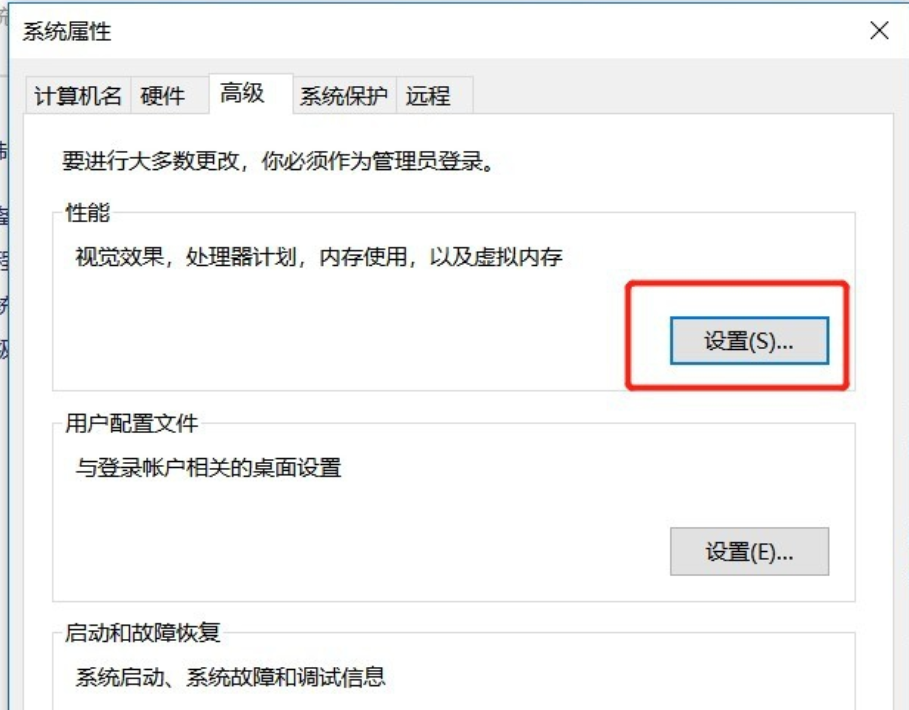
笔记本电脑功耗图-14
4. 在弹出的对话框中,选择保留部分视觉效果。
如图所示,我只检查了三项。选择后,一路点击确定按钮返回。
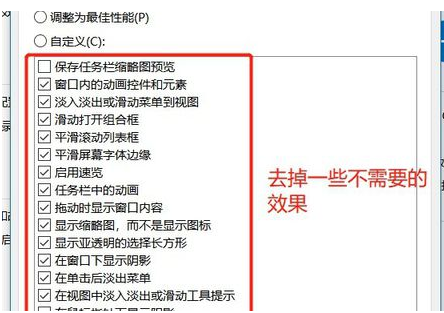
笔记本电脑功耗图-15
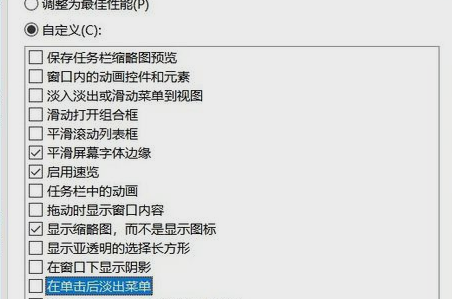
降低笔记本电脑功耗的电脑图解-16
以上就是降低笔记本电脑功耗的方法。我希望它能帮助你。